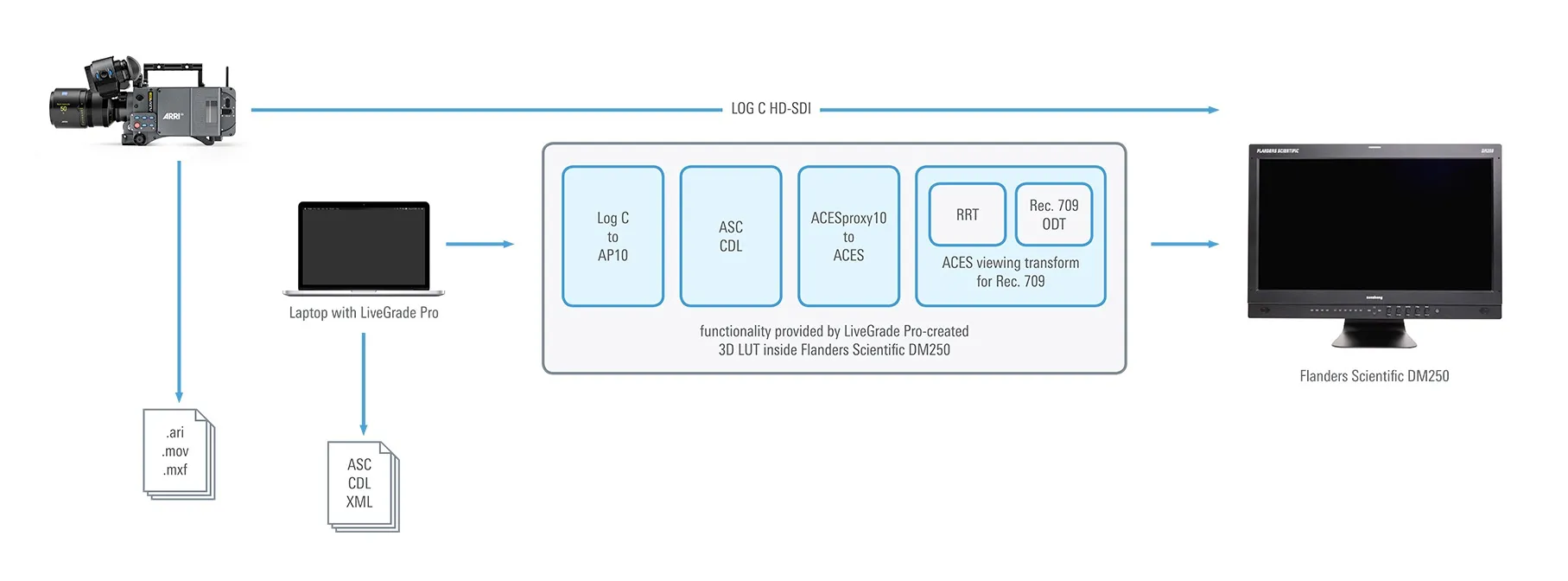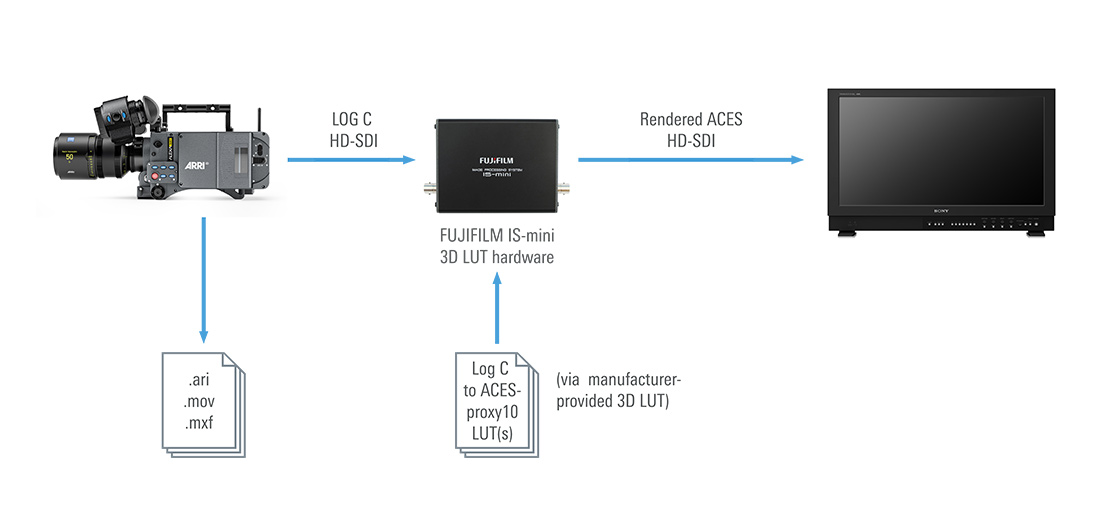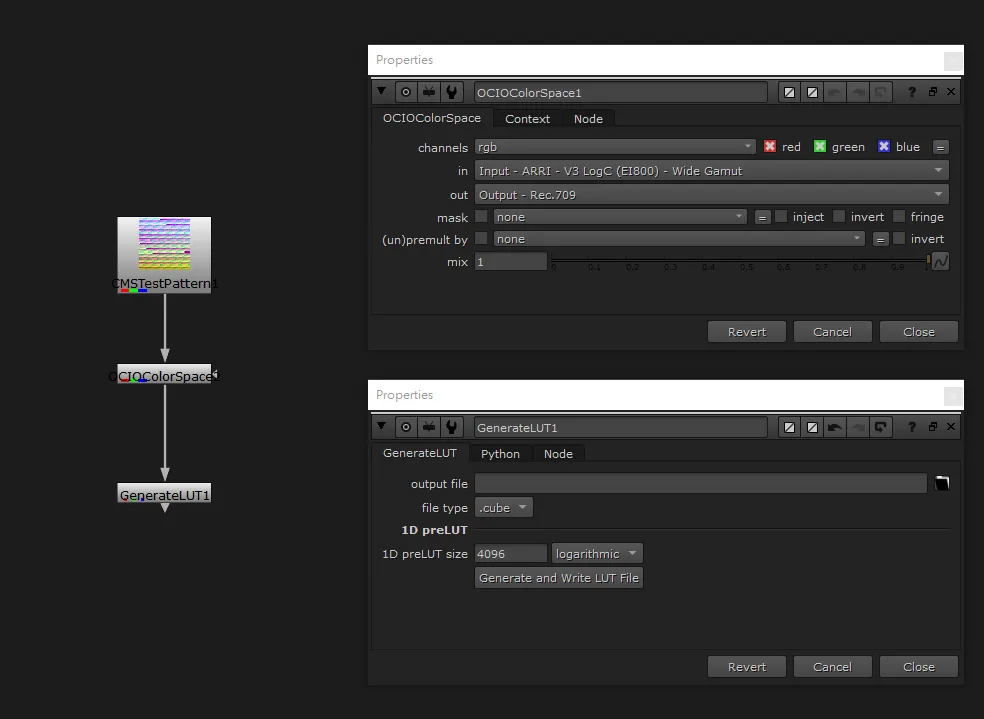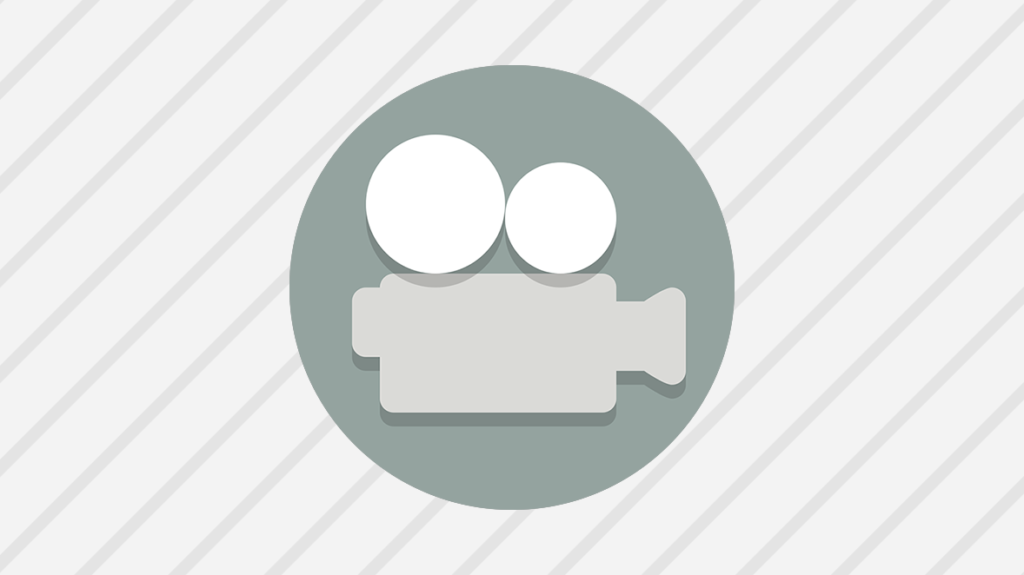
特效產業裡的色彩管理 - 第四章: 拍攝
- 在台灣實行將ACES導入拍攝的可能性
沒意外應該就只會是中文的吧,畢竟在台灣產業的限制下只能應用ACES最小幅度的方案。
雖說明明是要講特效產業卻跑來講拍攝,不過主題都是色彩管理甚至是ACES,好像也沒道理不提前期。
這篇很多部分是根據我的經驗、對產業的認識以及不斷搜集資訊去理出較為可行的方案,但極大的限制在於我本人從事的是特效端,因此在前期的部分在缺乏測試器具的情況下沒有辦法一一驗證。
本篇是建立在理論上,有勞能夠實際進行器具和軟體操作的同行們幫忙,使這套在歐美已經行之有年的色彩管理模式能夠融入台灣影視產業,或許這樣能夠讓許多階段的人員工作能夠更輕鬆以及更有效率一點。
我們會在這篇文章中提到:
帶入ACES
- 現場調光系統(Live color grading)
- 使用客制螢幕以及支援的軟體來進行現場調光
- 使用客制螢幕以及3D LUT盒子
- 使用一般螢幕以及3D LUT盒子
再來的討論就只會列出有什麼方式,但只會就較可行的方案討論,因為其他講了也不會用上。但是如果台灣這邊如果有哪些人或公司是能夠接觸到其他方案,歡迎進行討論。
但是不管哪一個方案,請先校正現場螢幕的顏色。
就以產業情況、時間和預算來看,第四種的情況可能是目前最為可行的,也就是一般的廣播級螢幕加上一個可以掛3D LUT的小設備。
- 但這邊想強調一點,以上ARRI建議的四種方式,都是建立在可以進行現場調色的基礎上,目的都是為了讓客戶或導演可以在現場看到雖然粗略但比起攝影機製造商提供的3D LUT更有創意上的靈活度。
稍微介紹一下LUT Box,這是一個小型如盒狀的設備,使用於攝影機和螢幕之間。大概長這樣:

目的是可以透過軟體進行簡易調色並即時傳送到廣播螢幕上。有些LUT Box附贈的軟體已經支援ACES如FUJIFILM IS-mini附贈的WonderLook Pro。
在LUT Box可以直接輸出ACES系統下的3D LUT這部分就不深入細節了我根本沒有設備可以玩,但附上簡介影片:
在攝影機或螢幕使用客制3D LUT
但是如果就以台灣拍攝流程並沒有習慣現場調色的話,我推薦另一種替代方案:
- 同樣是ARRI官方所建議的第四種方式,只是不需要LUT Box而是直接輸入進攝影機在攝影機的設定中使用
因為如果不會即時調色就不需要糾結在一定要使用LUT Box,雖然3D LUT需要轉換成攝影機可以讀取的格式但也只需要轉換一次
這個前提是使用攝影機設定的3D LUT而非廣播螢幕內建的3D LUT,除非廣播螢幕也能使用客制3D LUT
這邊也提供ARRI mini如何讀取客制3D LUT
步驟其實也不難:
- 將一個FAT32格式的隨身碟插上Alexa mini讓攝影機在隨身碟裡建立組織性的資料夾
- 把客制3D LUT用Arri Convertor轉換成aml格式丟進隨身碟的特定資料夾
- 再次插上隨身碟,在攝影機的設定中讀取
以及在RED攝影機使用客制LUT:
- 讀取REDMAG硬碟,在根目錄建立一個luts資料夾
- 把客制3D LUT儲存成cube格式放進luts資料夾中
- 插上REDMAG,在攝影機的設定中讀取
製作客製3D LUT
接下來講一下如何客制3D LUT,讓現場的螢幕可以看到攝影機自帶的log空間轉換進ACES下Output — Rec.709的顏色
最簡單的方式就是用軟體轉換後輸出成LUT格式。這方式基本上很精準,因為就以結果來講只不過就是從一般的Rec.709轉換成Output — Rec.709,輸出的像素數值說穿了就是從一個0–1的範圍轉換至另一個數值0–1的範圍,因此不會有超過1的數值被壓縮的問題
最簡單的上就是用Nuke。首先一樣經過Input Transform用一個OCIOColorspace在In的選項把LogC-AlexaWideGamut的色彩空間轉換成ACEScg-AP1,Out選擇轉換成Output-Rec.709,之後就可以把這一串接在CMSTestPattern節點後(CMS全名為Color Management System)最後再用GenerateLUT輸出cube/lut/csp等等格式的3D LUT
直接看圖
有時候合成師們仍然需要普通的colorspace節點來轉換不同的色彩空間,但是由於ACES以output為導向的色彩空間如Output — sRGB,如上述是由1D LUT+3D LUT構成並帶有s曲線讓影像有”電影感(Filmic Look)”。這樣的方式與普通的sRGB就有很明顯的不同。
因此假設應該用Output – sRGB但你卻用預設的sRGB來觀看ACEScg-AP1的素材,恩…也不能說這樣是錯的,但是相對會呈現較詭異的顏色,且這並不是建議在ACES下的作法。請注意這點。
DIT
只會談到與VFX部門和DI部門在檔案格式上的交換,不提及Dailies跟剪接部分。我粗略的區分為四種交接給VFX/DI的格式:
- RAW:直接以攝影機紀錄的原始檔交接給VFX部門,如ARRI、RED、Sony…。為可編輯性最大的線性格式,若攝影機廠商有開發多種色彩空間,同一個RAW檔甚至能以不同的log方式解讀,但同時因檔案過重需要求相應的硬體規格。就算以不同的log解讀,最後還原成線性以及相同gamut的時候顏色上理論上會一致。
- OpenEXR:以ACES2065–1作為編碼,為最符合ACES的規範。但若檔案並沒有在太多部門之間進行流動,以ACEScg編碼的OpenEXR也是容許的。需儲存為線性資料。ACES2065–1由於範圍過大,並不適合用來編輯,只作為儲存和檔案交換使用。
- 無損影片格式:定義上為無損(uncompressed)的影片格式如Prores,以ACEScc/ACEScct的形式紀錄。
- 無損影像格式:定義上無損的圖片序列格式如DPX、PNG、TIFF,請注意若為PNG格是請確認是否以ACEScc/ACEScct形式儲存
以Nuke實測16 bit DPX和PNG的影像格式還原成線性後差異並不大,而PNG的檔案容量略小於但是在輸出速度以及讀取速度上
在台灣沒有這麼大規模的情況下,檔案的交換就相對彈性。你可以在Davinci Resolve輸出以ACES2065–1或是ACEScg編碼的EXR、以ACEScc或ACEScct編碼的16 bit DPX和Prores;也可以用Premiere輸出成前面的格式之外16 bit的PNG,用Nuke也可以達成。
在DIT交接完ACES的格式後,再來就會進到VFX跟DI